Ukoliko vam je dosadila standardna tema u okviru vaših desktop aplikacija Office paketa, imate mogućnost da prilagodite boje i pozadinu i time personalizujete svoje radno okruženje. Proces je prilično jednostavan i obuhvata nekoliko koraka, pa hajde da vidimo kako to uraditi.
Promena Office teme putem opcija aplikacije
Office po default-u koristi takozvanu „Šarenu“ temu. Ova tema dodeljuje naslovnoj traci boju koja odgovara određenoj aplikaciji. Na primer, Word je plave boje, Excel je zelen, PowerPoint je crven, i tako dalje. Uz to, dobijate standardnu svetlosivu pozadinu trake i belu oblast za sadržaj.
Promena teme je moguća iz bilo koje Office aplikacije, a odabrana podešavanja će se primeniti na sve vaše Office aplikacije.
Za početak, otvorite bilo koju od Office aplikacija. U ovom primeru ćemo koristiti Word.
Kliknite na karticu „Datoteka“ koja se nalazi u gornjem levom uglu.
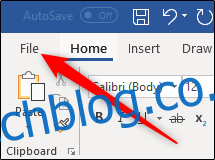
Sa leve strane će se pojaviti panel sa raznim opcijama. Na samom dnu panela, odaberite opciju „Opcije“.
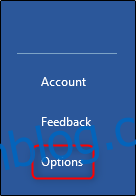
U prozoru „Word opcije“ koji se pojavi, uverite se da je kartica „Opšte“ odabrana sa leve strane. Zatim, na desnoj strani, pronađite odeljak pod nazivom „Personalizujte svoju kopiju Microsoft Office-a“. Ovde možete podesiti Office pozadinu i temu.
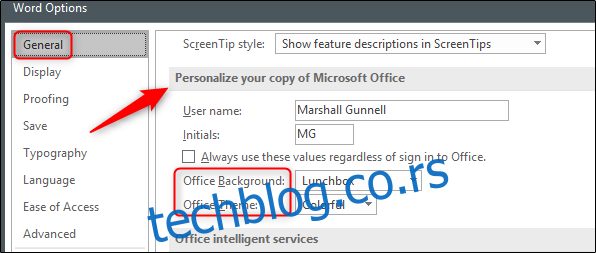
Dostupne su vam četiri opcije teme: Šareno, Tamno sivo, Crno ili Belo. Izaberite temu koja vam najviše odgovara.
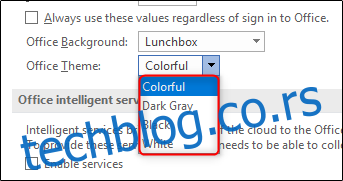
Nakon toga, ako želite da promenite pozadinu Office sistema, možete birati između sledećih opcija:
Bez pozadine (standardno)
Kaligrafija
Krugovi i pruge
Električno kolo
Oblaci
Doodle krugovi
Doodle dijamanti
Geometrija
Kutija za ručak
Školski pribor
Proleće
Zvezdice
Slamke
Godovi drveta
Pod vodom
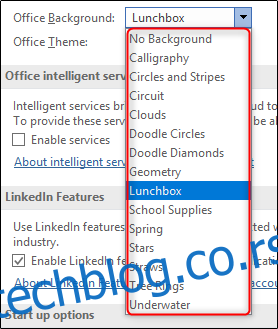
Kada odaberete željenu temu, kliknite na dugme „U redu“ i to je sve!
Nažalost, Microsoft nije obezbedio pregled tema unutar ove opcije, tako da ćete morati da ponovite ove korake da biste videli svaku od njih. Ukoliko vam to ne odgovara, a koristite Office 365, možete koristiti opciju „Podešavanja naloga“ za promenu teme, koja pruža uvid u izgled pre odabira.
Promena Office teme putem podešavanja naloga u Office 365
Vratite se u bilo koju aplikaciju koju koristite, izaberite „Datoteka“, a zatim odaberite opciju „Nalog“ u panelu koji se pojavi.
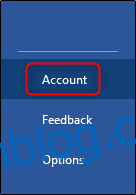
Prikazaće se informacije o vašem nalogu. Ovde, odaberite padajući meni ispod opcija „Office pozadina“ ili „Office tema“, pregledajte različite pozadine i teme uz prikaz uživo i izaberite željene opcije.
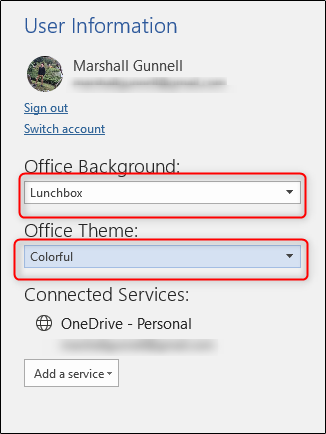
Videćete prikaz uživo kako odabirete različite opcije.